DISCLAMER
本文章所有内容仅供抛砖引玉,在实际操作中请确认你的行为并不违反你所在国家、地区的法律。如果你有需要,本文章将以CC-BY-SA-NC 4.0协议共享。
DISCLAMER OVER
0x01 What Happened?
上一篇文章里,你已经成功地注册了一个GitHub账户,从我的Github账户上复制了一个GitHub Pages的repo过来,在这篇文章里我会手把手指导你怎么把repo改成你自己的并安排上Github Pages。
0x10 Download to your machine
第一步,我们需要把repo下载到电脑上。由于GitHub的网络原因,下载大量文档速度极为缓慢。我在子账号上的版本将会是一个最小系统的repo,这样会大幅简短下载时间;你也可以修改git的配置文件(Windows系统下在C:/Users/你的账户/.gitconfig),配置所有Git流量经过代理。
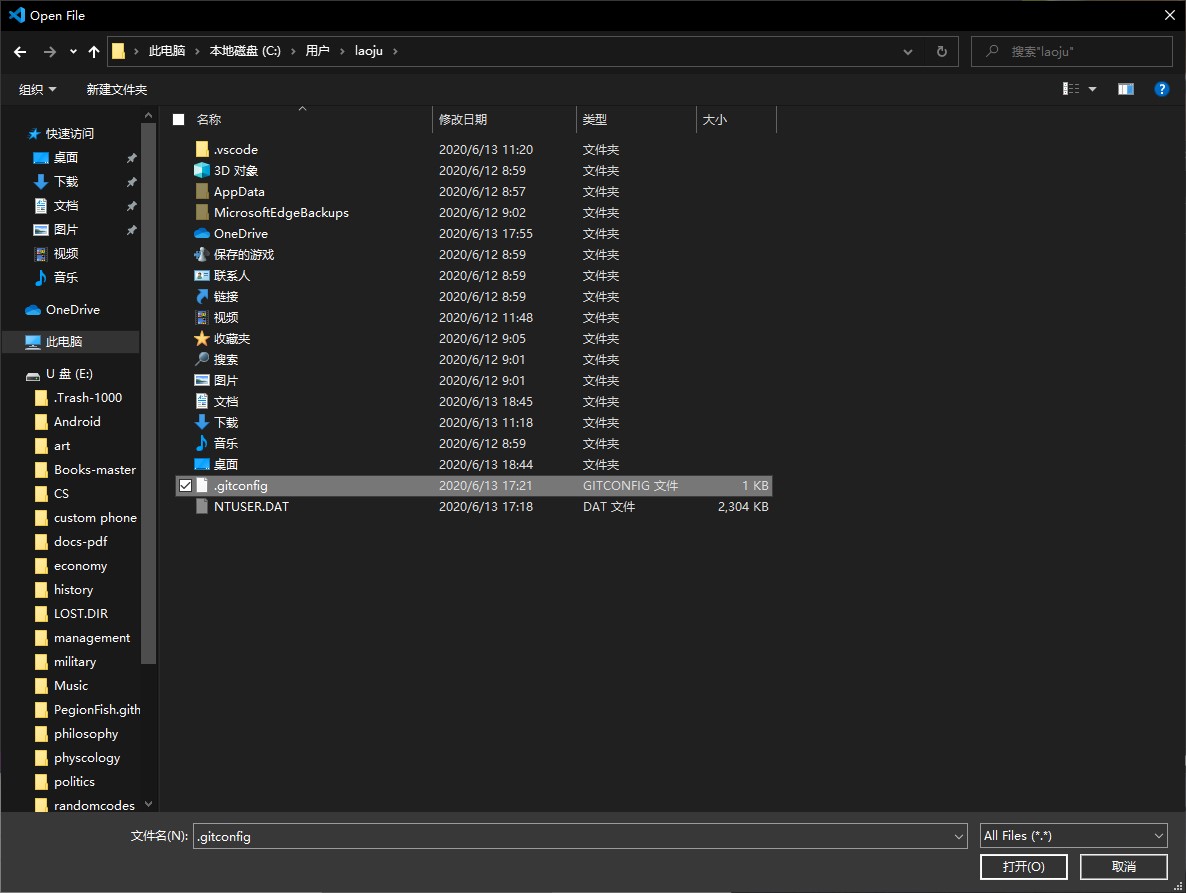 在文档的末尾加上这么一段:
在文档的末尾加上这么一段:
[http]
Proxy = 代理地址:代理端口
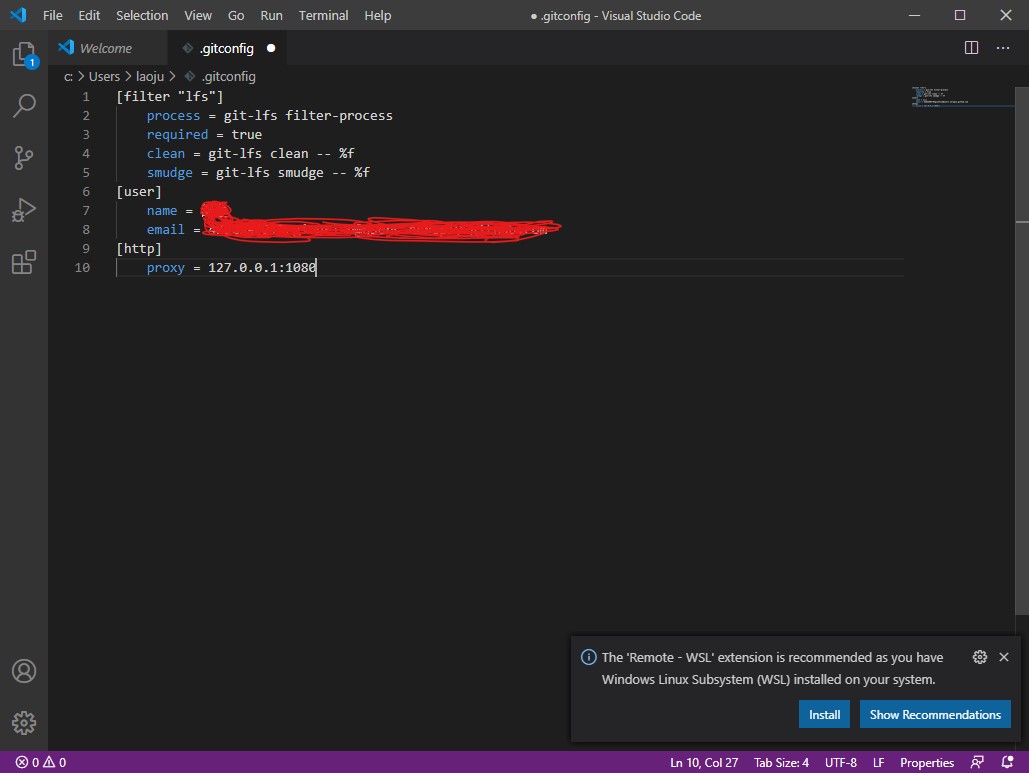 然后,保存,并在任务管理器里关闭所有Git进程即可。
然后,保存,并在任务管理器里关闭所有Git进程即可。
打开GitHub Pages,选择“Clone a repository from the internet”,在弹出的窗口里选中你的repo并选择地点,点击clone。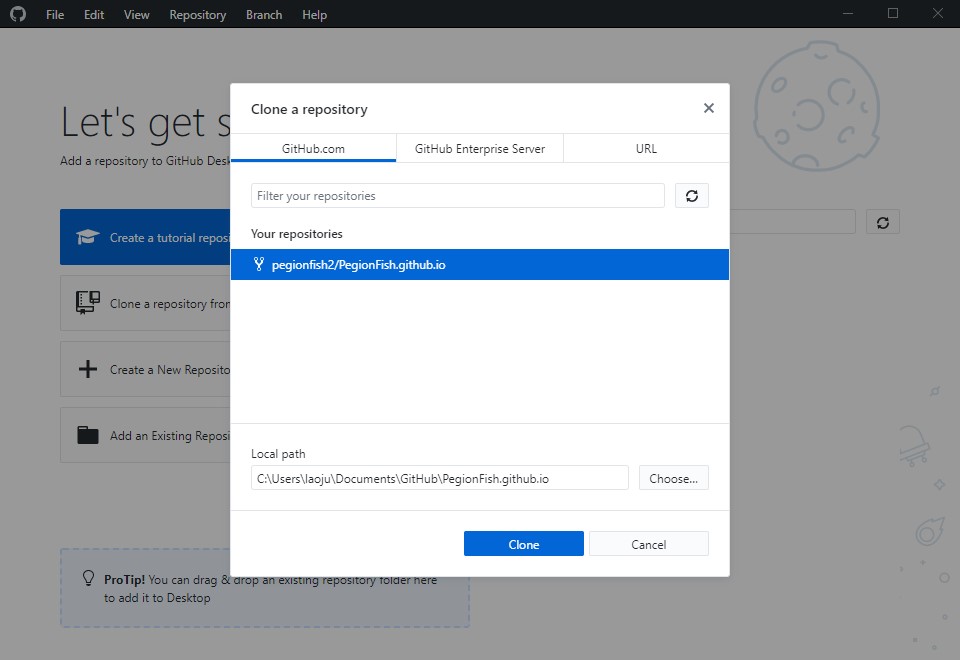 稍等片刻,你就会在指定的位置发现PegionFish.github.io这个文件夹。
稍等片刻,你就会在指定的位置发现PegionFish.github.io这个文件夹。
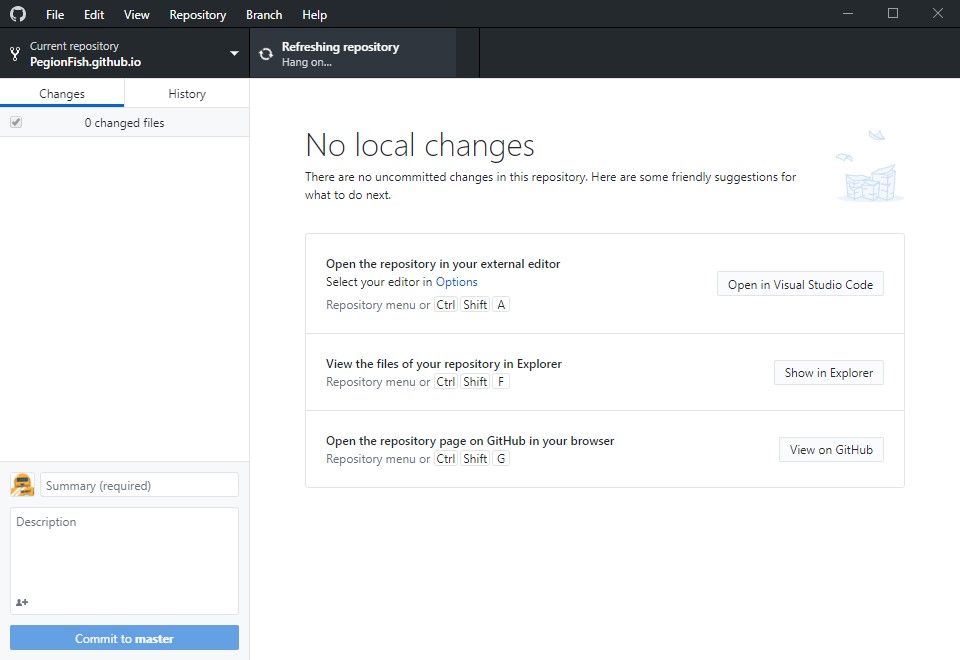
0x11 Delete my content
在GitHub Desktop中点击Show in Explorer,用Windows文件管理器打开这个文件夹。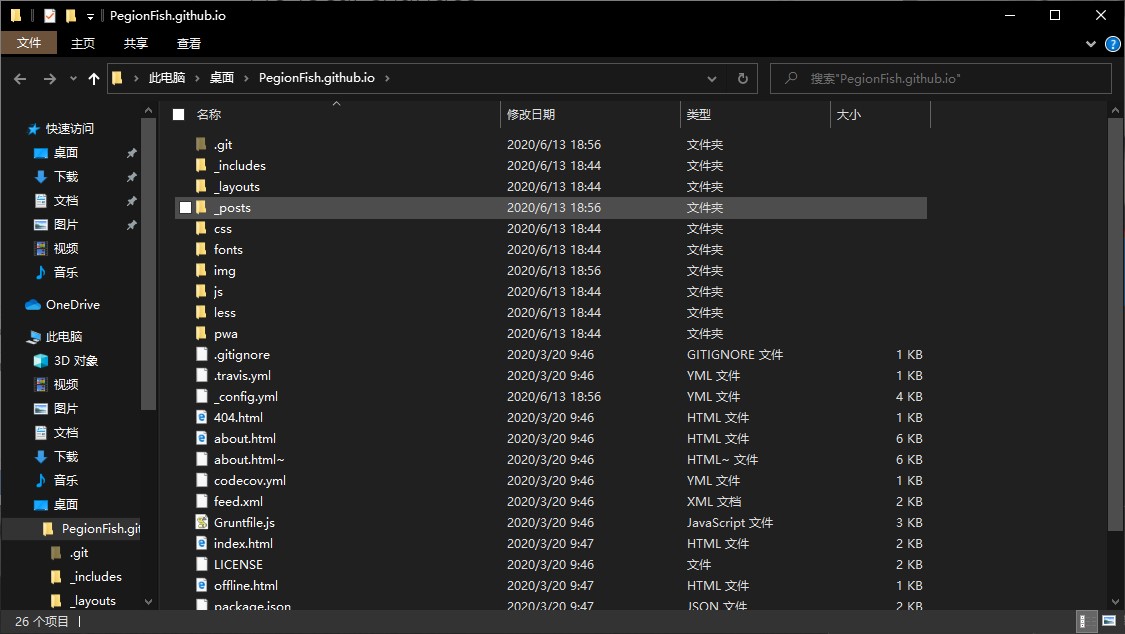 这个文件夹里包含了所有GitHub Pages的页面文档。_posts文件夹是你所有博文的位置,img是用来存放图片的地方,其他东西你都可以丢在那里按兵不动。删除_posts文件夹里面的所有东西,并把img文件夹里所有的子文件夹和我的头像全部删除,接下来就可以开始修改配置了。请注意,虽然这系列文章以CC-BY-SA-NC4.0协议共享,并不代表我的博客中的内容也按照此协议共享。如果你在未经我授权的前提下使用了我的博文和图片,我保留使用法律手段的权利。
这个文件夹里包含了所有GitHub Pages的页面文档。_posts文件夹是你所有博文的位置,img是用来存放图片的地方,其他东西你都可以丢在那里按兵不动。删除_posts文件夹里面的所有东西,并把img文件夹里所有的子文件夹和我的头像全部删除,接下来就可以开始修改配置了。请注意,虽然这系列文章以CC-BY-SA-NC4.0协议共享,并不代表我的博客中的内容也按照此协议共享。如果你在未经我授权的前提下使用了我的博文和图片,我保留使用法律手段的权利。
0x100 Add your own content
回到GitHub Desktop,你会发现所有被删除的东西都在Changes一栏里做了记录,这是因为Git会记录你每一个动作的历史。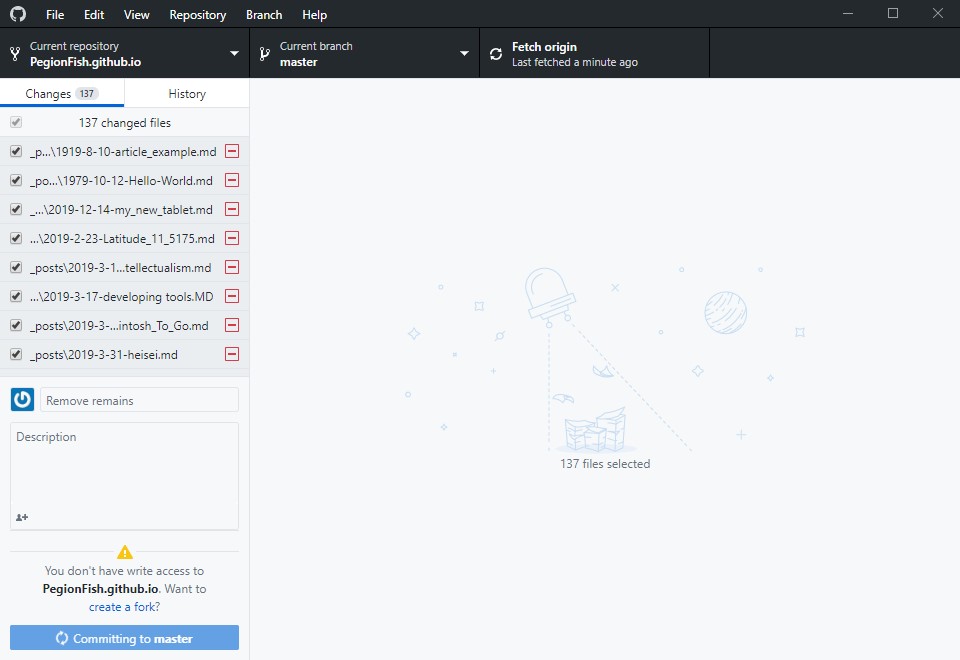 既然我们需要删除所有我的遗迹,那就随便写点理由,点击Commit to Master,然后点击Push Origin,将它推送到GitHub的服务器上。
既然我们需要删除所有我的遗迹,那就随便写点理由,点击Commit to Master,然后点击Push Origin,将它推送到GitHub的服务器上。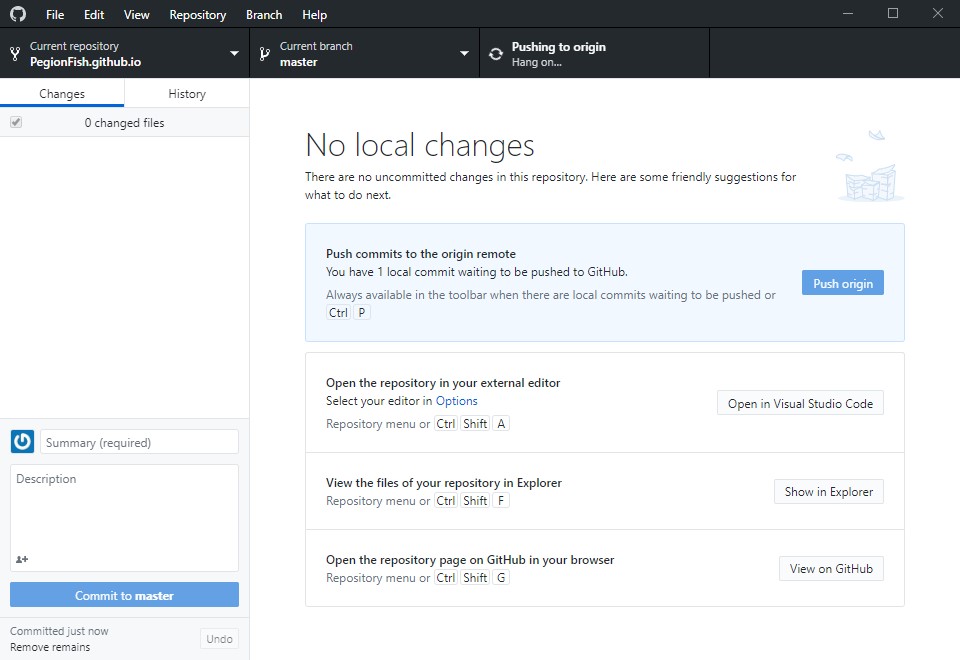 我的图片里有You don’t have write access to PegionFish.github.io,这是因为我使用的文档是直接从我的开发工作站上复制过去的。由于手动修改Git文件并未被系统自动刷新,如果你是从你自己的账户上下载下来的就不会有这个问题。
我的图片里有You don’t have write access to PegionFish.github.io,这是因为我使用的文档是直接从我的开发工作站上复制过去的。由于手动修改Git文件并未被系统自动刷新,如果你是从你自己的账户上下载下来的就不会有这个问题。
为了修改配置文件,你需要在GitHub Desktop中点击Open in Visual Studio Code,让Visual Studio Code打开文件夹。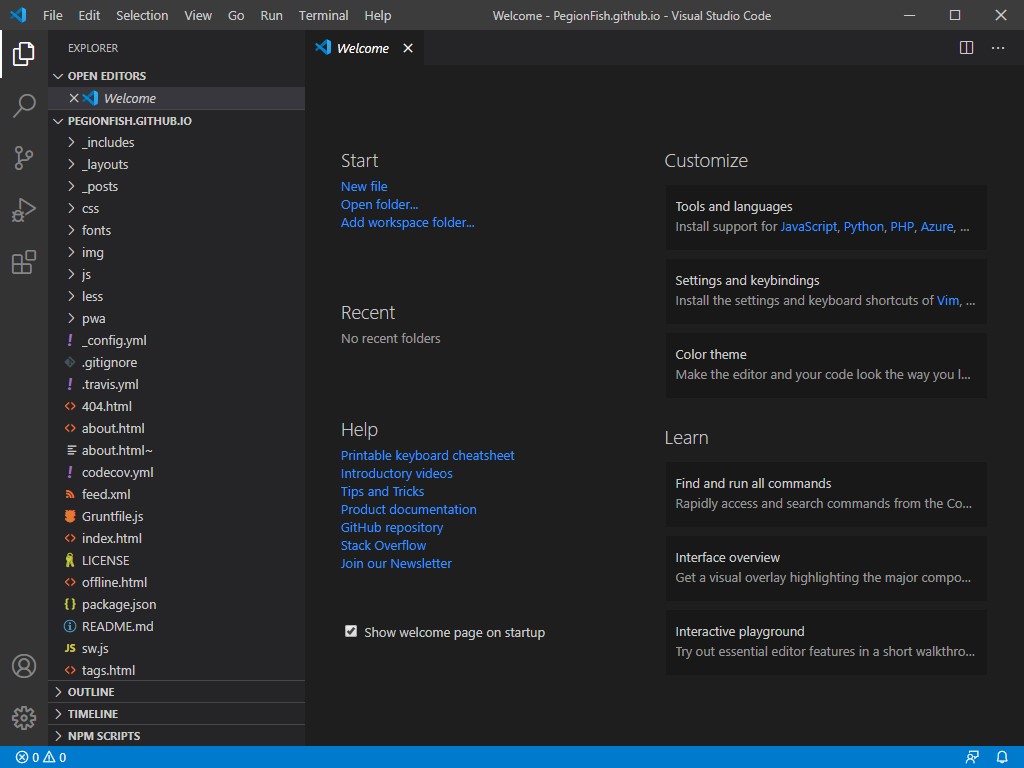 这个英语界面并不足够user friendly,所以我们点击左侧列第五个图标,在打开的搜索框中输出Chinese按下回车,并安装第一个官方简体中文语言包。
这个英语界面并不足够user friendly,所以我们点击左侧列第五个图标,在打开的搜索框中输出Chinese按下回车,并安装第一个官方简体中文语言包。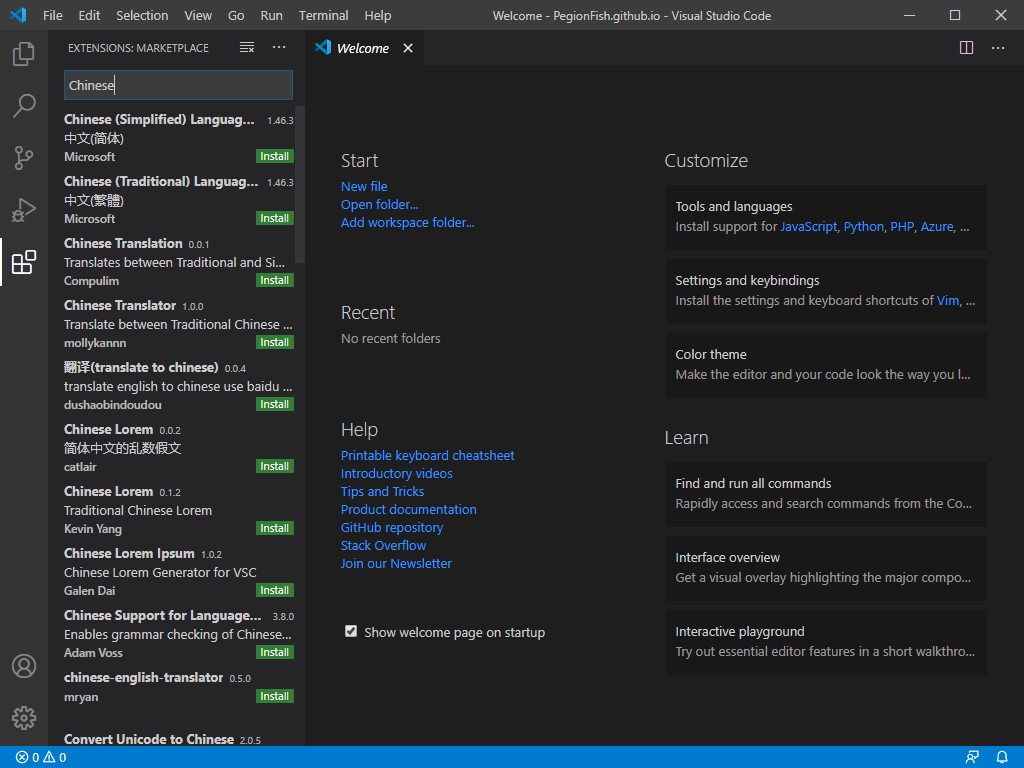
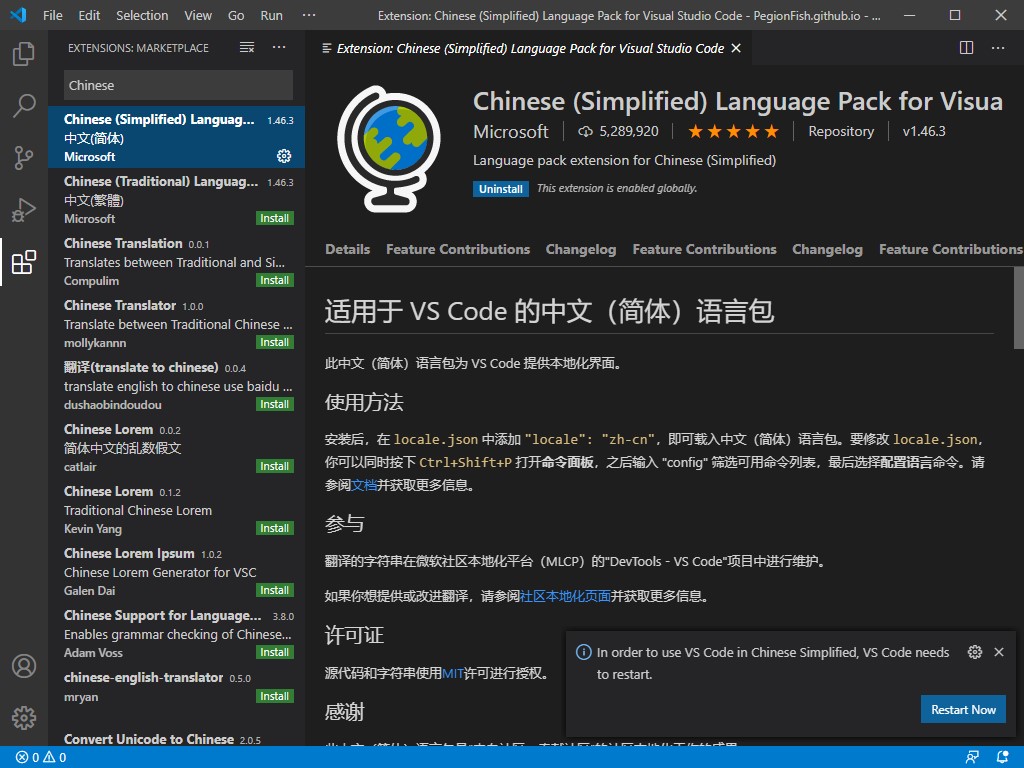 安装后系统会提示你自动重启Visual Studio Code以应用中文语言包,点击重启,就可以享受中文界面了。
安装后系统会提示你自动重启Visual Studio Code以应用中文语言包,点击重启,就可以享受中文界面了。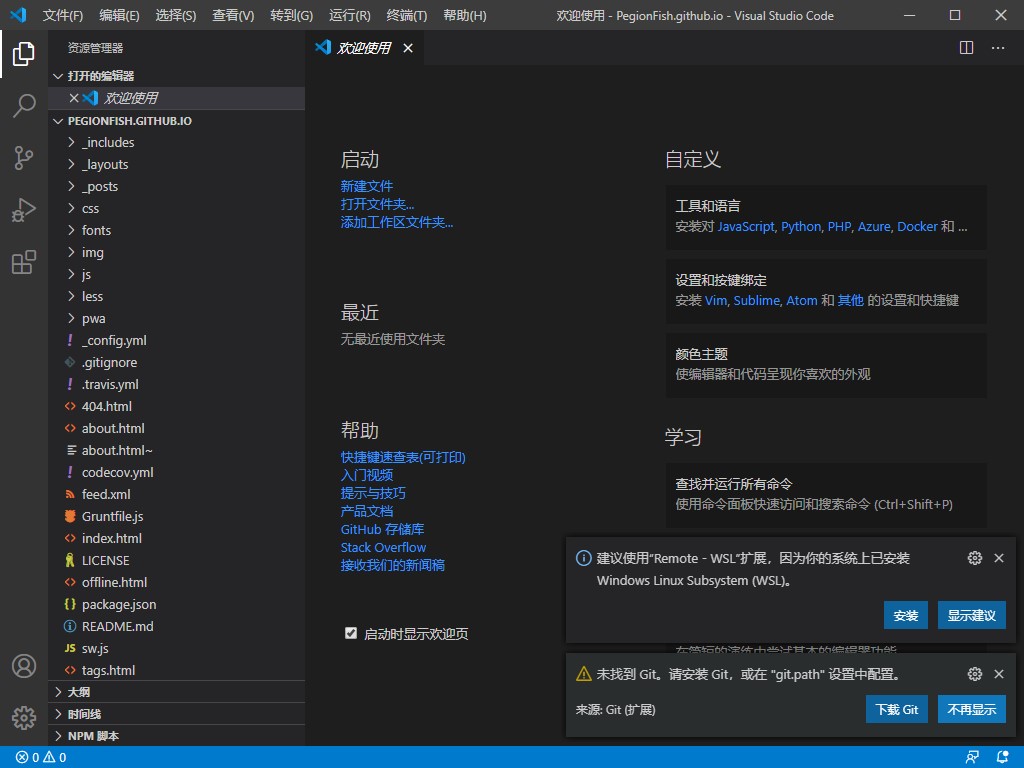
我们首先打开_config.yml这个文件是Jekyll的配置文件,它控制了很多我们在博客网页上看到的元素。就如同这张图片展示的一样,很多元素直接由这份文档控制。所以,你需要把它改造成你想要的样子。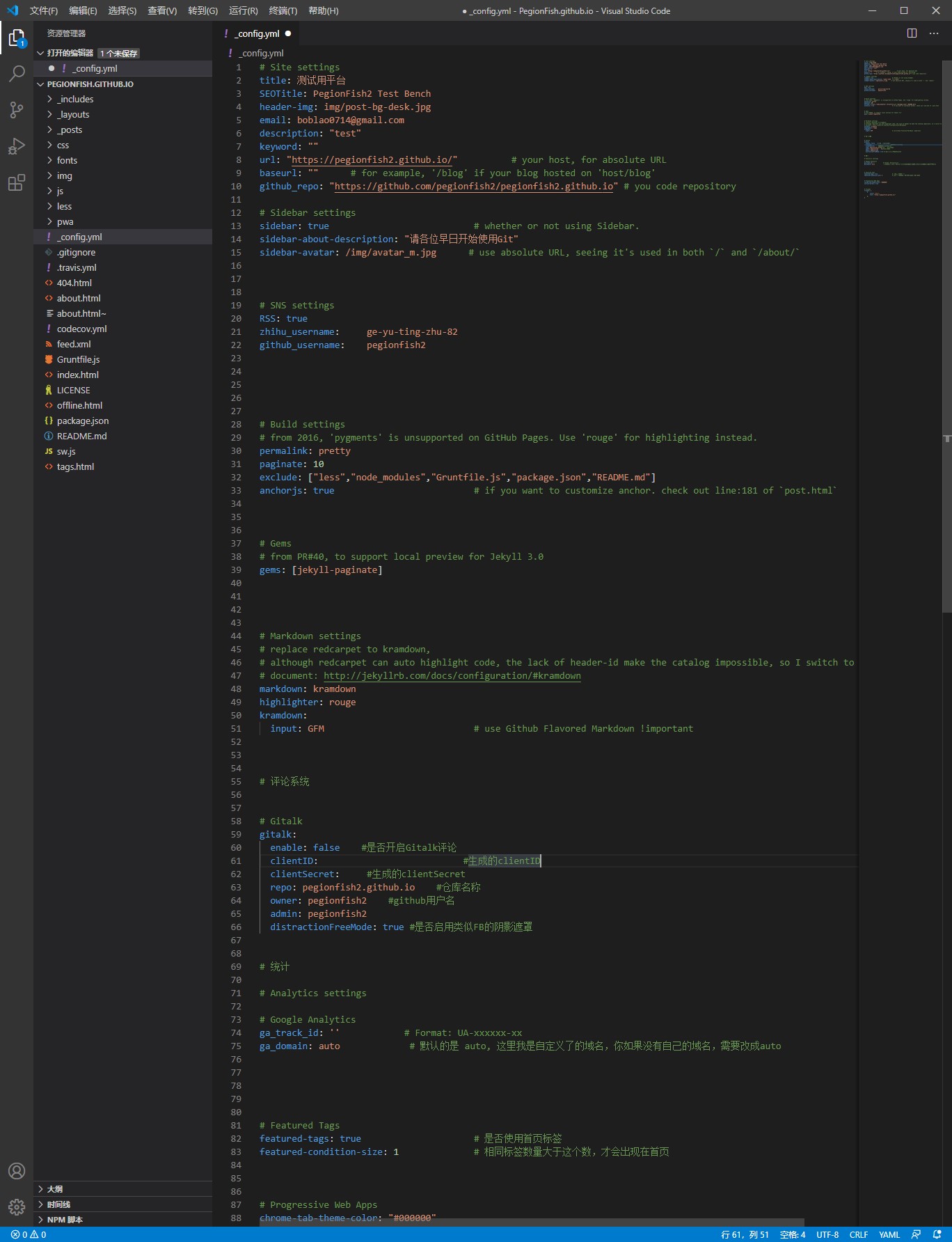 由于这个版本只是简单做一下给个示范,所以没有怎么精细调整。按下Ctrl+S保存文件,接下来就是about.html。它类似于你的用户页,还记得之前_config.yml的sidebar吗?它就是这个的拓展版。修改,保存,然后在GitHub Desktop里上传,这样就做好了你的配置工作。
由于这个版本只是简单做一下给个示范,所以没有怎么精细调整。按下Ctrl+S保存文件,接下来就是about.html。它类似于你的用户页,还记得之前_config.yml的sidebar吗?它就是这个的拓展版。修改,保存,然后在GitHub Desktop里上传,这样就做好了你的配置工作。
0x101 Tweak GitHub Settings
最后一步工序就是调整repo的设置,让GitHub认识到这是一个GitHub Pages页并对它进行加工。打开GitHub网页版,点进你的项目,点开右边的Settings,先将名字改成你的GitHub ID配合.github.io,例如我这个号是pegionfish2,所以我就要把我的项目改成 pegionfish2.github.io .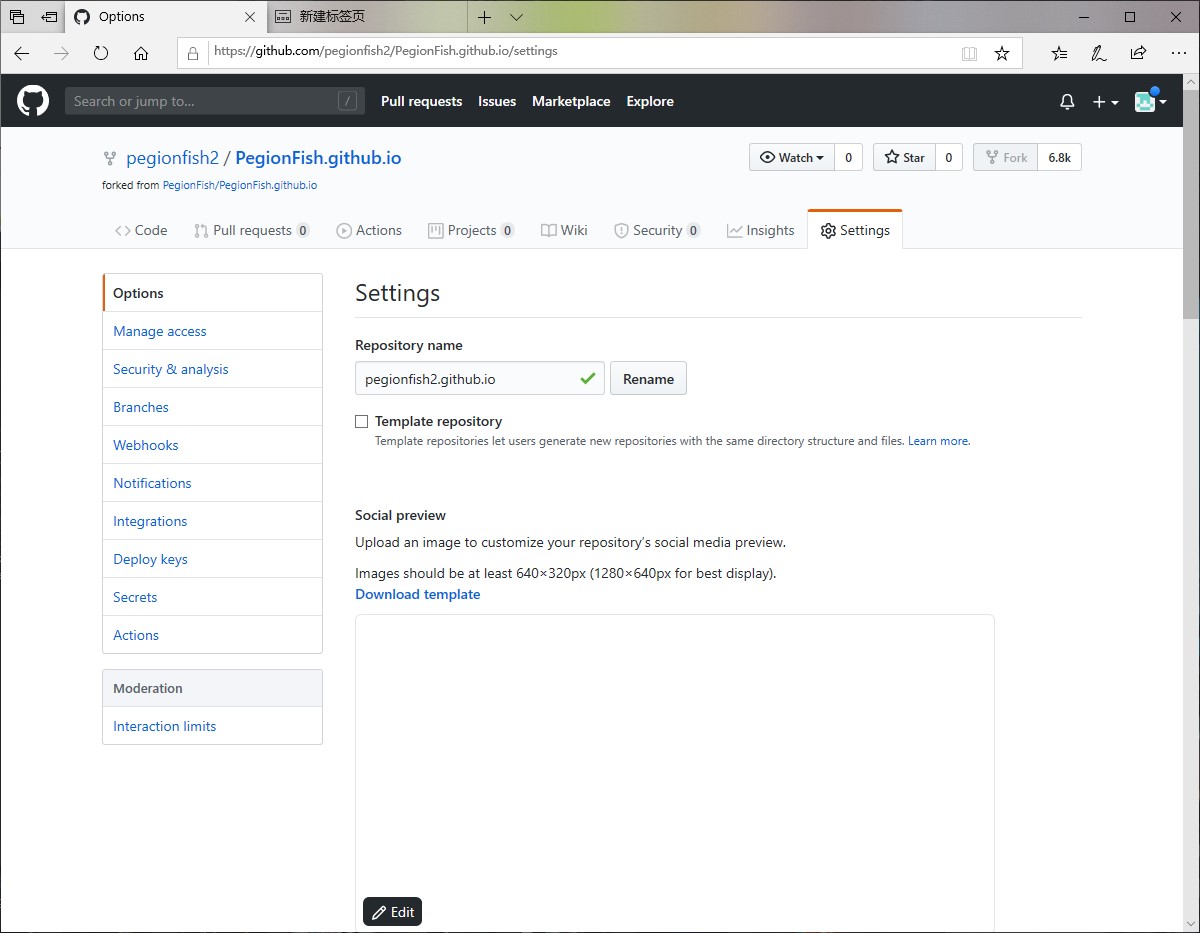 接下来,输入pegionfish2.github.io,你就可以看到系统确实已经把它当作一个GitHub Pages来解析了。
接下来,输入pegionfish2.github.io,你就可以看到系统确实已经把它当作一个GitHub Pages来解析了。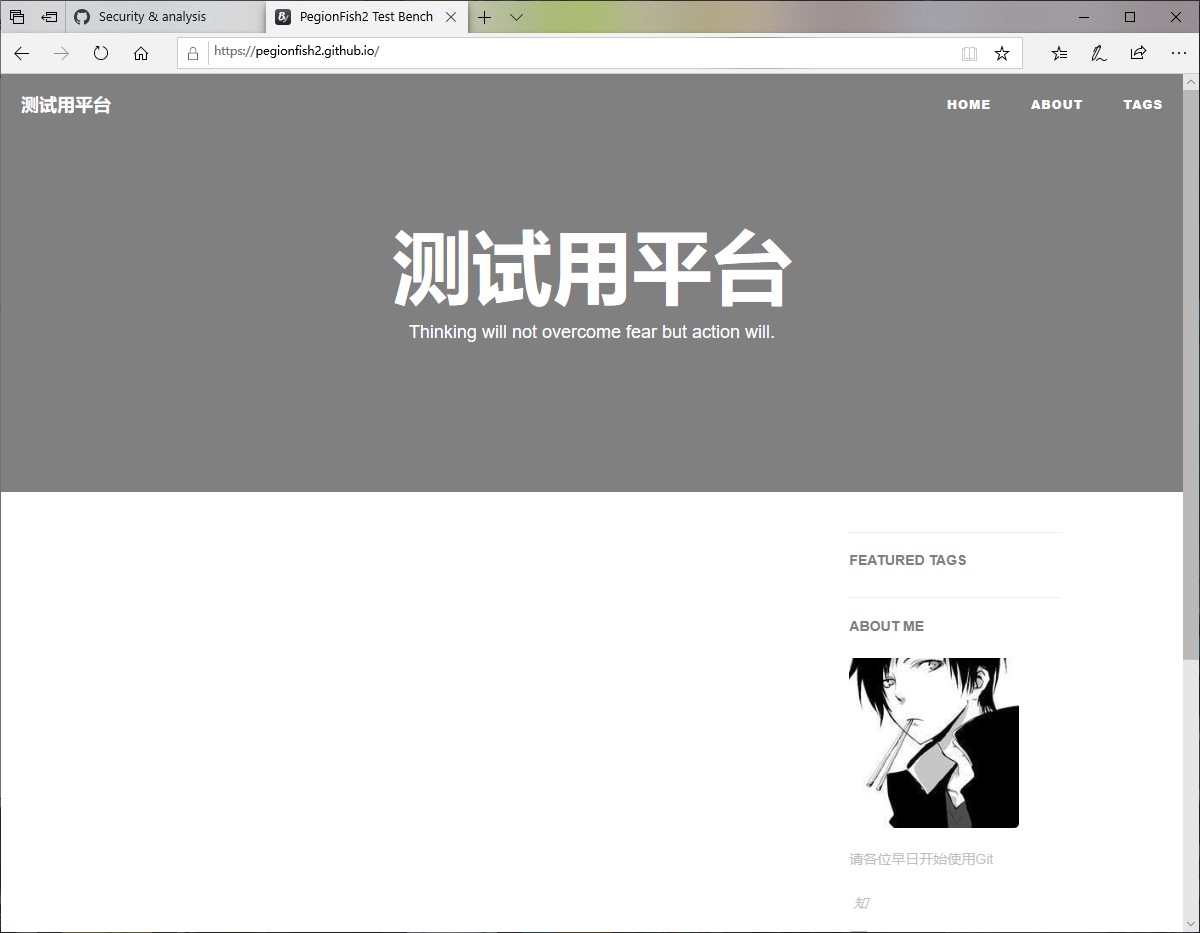 接下来,就是导入图片和文字了。
接下来,就是导入图片和文字了。